ArcGIS Workflow Manager は、組織内でのさまざまな GIS 作業と GIS 以外の作業の実行および管理を自動化し簡素化するスケーラブルなワークフロー管理システムです。 これは、作業の完了に必要なユーザー、プロセス、製品をリアルタイムに管理できるツールを提供し、GIS 操作を最適化します。 これは、標準化されて一元管理され、組織全体で繰り返し実行できるワークフローを維持することで生産効率の改善を推進し、エラーと非効率性を低減して時間を節約します。
Workflow Manager がサポートする最も一般的なワークフローは、データ コレクション ワークフローです。 ユース ケースの一例として、サードパーティ ベンダーが区画の境界線の作図やスタンド位置に関するデータを収集する場合が挙げられます。 区画の境界データは、承認を受けるためにフォームとして送信されます。 その後、GIS 専門家がマップで境界の形状を確認して調整したり、収集されたデータを関連付けたりします。 承認されると、モバイル作業者は更新されたスタンドの位置とマップ境界に基づいて、さらにデータを収集できるようになります。 この使用例は、Workflow Manager の基本機能を示しています。 このシナリオにおけるタスクを完了するために必要な一連のステップはワークフローと呼ばれ、ワークフローの 1 つのインスタンスはジョブと呼ばれます。 ジョブは特定のプロパティに関連付けたり、組織内の複数のメンバーやグループに割り当てたりできます。 ステップは、GIS 専門家のためにマップを開いたり、異なる方向でジョブのルートを検索する質問に答えるようユーザーに促したりするなど、さまざまなタスクを行えます。
次に Workflow Manager は、ワークフローの要点の電子メール通知の送信や最初のサイト選択を支援するジオプロセシング ツールの実行などにより、このタイプのワークフローを拡張します。
Workflow Manager は、ワークフローが発生する場所の管理方法が柔軟で、すべての操作ポイントをシームレスに処理できます。 たとえば、作業はモバイル アプリにより現地で、データ編集は ArcGIS Pro で、また品質管理は、Workflow Manager Web アプリで、それぞれ実行できます。
上記のシナリオは、ワークフローのタイプの 1 つに過ぎません。 組織には、現地での点検、土地利用計画、ドキュメント管理と承認、モバイル アプリ、完全に自動化されたワークフローなど、ビジネス プロセスのための多くのタイプのワークフローがある場合があります。 Workflow Manager を使用することでビジネス プロセス、データ品質、精度の改善、リソースの割り当ての最適化、コミュニケーションの強化、組織の生産コストの低減が可能になります。
機能
Workflow Manager は、組織のニーズに応じて、さまざまなタイプのワークフローに対応するよう構成できます。 作成可能な多くのワークフローの一部を以下に示します。
- Web ベース、ユーザー主導ワークフロー - これらのタイプのワークフローにより、ユーザーは、Workflow Manager Web アプリでジョブを操作できます。
- デスクトップベース、ユーザー主導ワークフロー - これらのタイプのワークフローにより、Workflow Manager エクステンションのライセンスを持つユーザーは、ArcGIS Pro でジョブを操作できます。
- 半自動ワークフロー - これらのタイプのワークフローでは、ユーザー主導のワークフローが補完され、ワークフローの一部を自動化できます。
- 自動ワークフロー - これらのタイプのワークフローは、ArcGIS Workflow Manager Advanced 組織エクステンションで使用できます。 このオプション機能により、パフォーマンス、スケーラビリティ、および高度な機能が向上し、ワークフローを合理化および自動化できます。
ArcGIS Workflow Manager Advanced 組織エクステンション
ArcGIS Workflow Manager Advanced 組織エクステンションは、特に自動ワークフローに重点を置いた追加機能を提供するオプションのアドオンです。 次のリストは、ArcGIS Workflow Manager Advanced 組織エクステンションに含まれる機能の一覧です。
- ステップのスケジュール設定 - 特定の時間にステップを実行するようスケジュール設定できます。 たとえば、営業時間外にすべてのデータをリコンサイルおよびポストするようステップを構成できます。
- ジョブのスケジュール設定 - 定期的なスケジュールに基づいてジョブを作成できます。 たとえば、外部システムを監視するジョブを、新しい作業指示や定期検査のスケジュール設定に合わせて作成できます。
- ArcGIS Survey123 Webhook を使用したジョブ作成 - Workflow Manager と同じ組織に公開された調査の Webhook を使用して調査回答が送信されたときにジョブを作成します。
- ジョブ アクティビティを使用した Web リクエストの自動送信 - 特定のジョブ アクティビティが実施されたときに自動的に送信される Web リクエストを作成、構成できます。
- Web リクエストの送信ステップおよび Web リクエスト テンプレートのカスタム出力値 - 後続の REST 呼び出しのトークンの取得、Web リクエストへのレスポンスの解析、ジョブ プロパティの更新やワークフローのガイドのための値の使用などを行うよう、出力値を構成できます。 将来使用できるよう、レスポンスをジョブ アタッチメントとして保存することもできます。
- Web リクエストの送信ステップの高度な設定 - 指定した条件が満たされるまでリクエストを再試行するように、Web リクエストの送信ステップを構成します。
- GP サービスの実行ステップにおけるトークンの更新 - 一連のステップが順番に実行され、ステップの完了前にユーザー トークンの有効期限が切れる場合、Workflow Manager Server は、必ずステップを完了し、ジョブのステータスを適切に更新します。
Workflow Manager コンポーネント
Workflow Manager では、いくつかのコンポーネントによりジョブが構成されます。 組織での職務に応じて、これらのコンポーネントのサブセットのみの使用を必要とする場合があります。
ワークフロー アイテム
ワークフロー アイテムは、組織のグループが異なるタイプの作業を実行することができる Workflow Manager の単一インスタンスです。 複数のワークフロー アイテムを使用して組織のさまざまなグループを分割すると、個別の要件および 1 つのグループによって実施される作業は、他のグループを妨げません。
ステップのテンプレート
ステップのテンプレートは、マップを開いたり、ツールを実行したり、質問したりするなど、ジョブを実行するときのさまざまなタイプのアクションを実行するために設計された事前構成済みのステップです。 各ステップのテンプレートは、事前構成済みの名前とステップのプロパティ、オプション、スタイルのデフォルト値を含みます。 ステップのテンプレートをワークフロー ダイアグラムに追加する場合、それがワークフローの個別のステップになり、必要に応じてそのデフォルト値をカスタマイズできます。
ワークフロー ダイアグラム
ワークフロー ダイアグラムは、ビジネス プロセスを視覚的に表現したもので、個別のステップとパスで構成されます。 Workflow Manager において、これは単純なフローチャート以上の働きをします。各ステップは独自のタイプ、プロパティ、オプション、およびスタイルで構成でき、パスはステップを実行した後で特定のアクションを実行するように構成できます。 たとえば、質問のステップでは質問に答えるように求められ、マッピングのステップでは特定のマップが開かれます。 パスに従うときに、ジョブのステータスを変更することや、ステップを割り当てるユーザーを変更することができます。 さまざまなタイプのステップとパスを含むワークフローを設計することによって、複数の部署、ロケーション、およびソフトウェア製品にまたがるエンドツーエンドの作業をモデル化できます。
ジョブ テンプレート
すべてのジョブは、ワークフロー ダイアグラムに関連付けられているジョブ テンプレートから作成します。 ジョブ テンプレートは、割り当てる最初のユーザー、優先度と期日、および組織によって追加される他のジョブ プロパティなど、最初に作成されるときにジョブに割り当てられるデフォルトのジョブ プロパティを含みます。
ジョブ
ジョブは、Workflow Manager システム内の単一の作業単位です。 一部の組織では、ジョブは作業指示またはタスクと呼ばれることがあります。 これは、一人のユーザー、複数のユーザー、またはグループに割り当てられ、特定の日付までに完了するように計画されます。 これには、完了するワークフローのステップ、および範囲の概要を示すジョブの詳細が含まれます。 また、ステップを完了するための追加のヘルプ、アタッチメント、ジョブのロケーション、および空間データへの関連付けも含まれます。 同じタイプの多くのジョブを、システムで作成できます。
ジョブの位置
Workflow Manager は、ジョブの管理と自動化を有効に行うために、作業の地理的な位置への関連付けをすることができます。 ジョブの位置は、ポイント、ライン、ポリゴン、マルチパートのライン、マルチパートのポリゴンとして定義できます。 また、ジョブの位置を使用して、次のようにジョブを効率化できます。
- ジョブをマップ上で視覚化し、共有したチャートで定義された属性値に基づいて位置の色を変更して、視覚化したジョブ ステータス マネージャーを作成します。
- ジョブの位置の境界線を、ツール、モデル、またはワークフローでのステップとして実行するスクリプトの入力として使用します。
- マップを Workflow Manager Web アプリで開いたときに、ジョブの位置へズームします。
- ジョブの位置を、Web アプリまたはモバイル アプリで共有します。
Workflow Manager ユーザー インターフェイス
Workflow Manager の UI (ユーザー インターフェイス) の主要部分は、ページ、パネル、ワークフロー キャンバスです。 組織での職務に応じて、これらのエレメントのサブセットのみの使用を必要とする場合があります。
注意:
UI の表示設定と機能は、ユーザー グループ、ロール、権限によって制御されます。
管理ページ
[管理] ページは、生産管理者が使用して、作業の作成、既存の作業の監視と更新、完了した作業の確認を行います。 組織は、継続的に作業のステータスを監視して、確認できます。
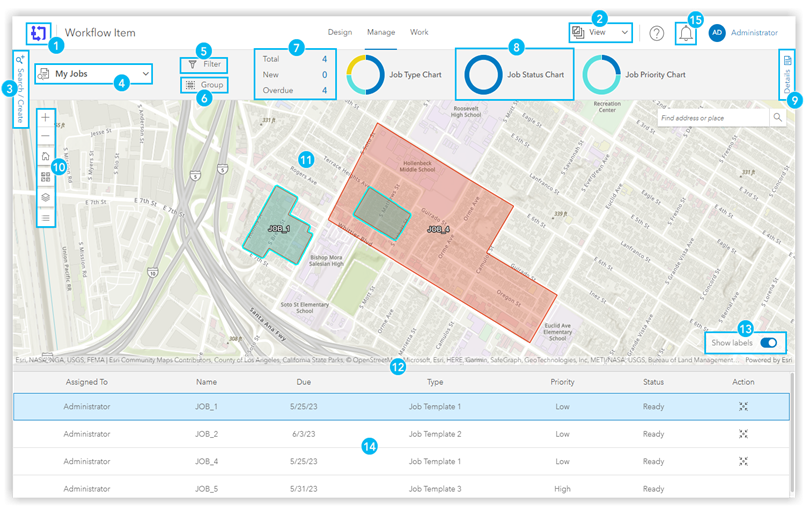
| エレメント | 説明 |
|---|---|
1 | [マイ ワークフロー アイテム] ページに移動して、ワークフロー アイテムを切り替えます。 |
2 | [マップとリスト] ビュー、[マップ] ビュー、[リスト] ビューを切り替えます。 |
3 | [検索/作成] パネルを展開してジョブを検索するか、定義済みのジョブ テンプレートを使用してジョブを作成します。 |
4 | 共有の検索または最近の検索を使用し、ジョブを検索します。 |
5 | 検索結果を絞り込むためのフィルターを選択します。 |
6 | グループ化オプションを選択し、関連ジョブをマップに表示します。 |
7 | 検索条件と選択したフィルターに一致する、ジョブの総数、新しいジョブ、期限切れのジョブを表示します。 |
8 | 検索条件と選択したフィルターに一致するジョブの共有チャートを表示します。 このチャートでは、[マップ] ビューのジョブを視覚化し、チャートに定義された属性値に基づいてジョブのロケーションの色を変更することもできます。 |
9 | [詳細] パネルを展開して、選択したジョブについての情報をさらに表示し、マップ上のジョブの位置を表示して、ワークフロー ダイアグラムでの現在のジョブのステップを表示します。 また、このパネルでジョブ プロパティを編集して、ジョブ アタッチメントを管理できます。 [詳細] パネルの名前は、選択しているジョブの名前を反映します。 |
10 | マップ コントロールでは、拡大、縮小、すべて拡大、ベース マップの変更、レイヤーの管理を行えます。 |
11 | [マップ] ビューでは、マップ上に定義された位置を含むジョブを視覚化できます。 |
12 | ハンドルを使って、ビューのサイズを調整できます。 |
13 | マップ ラベルのオン/オフを切り替えます。 |
14 | [リスト] ビューには、検索条件と選択したフィルターに一致するジョブが含まれます。 |
15 | ワークフロー アイテムのアップグレードが利用可能になると、[通知センター] から通知されます。 |
作業ページ
[作業] ページでは、ジョブの作業を検索して完了できます。 一般的なタスクの一部を次に示しますが、これらは [作業] ページで行うこともできます。
- ジョブは、組織内および組織外の各ユーザーが作成できます。
- Web アプリは、Web マップを開いて編集したり、Web マップの編集内容を確認することができます。
- ワークフロー管理者は、ジョブ プロパティの管理およびジョブの承認を行うことができます。
- ジョブには、作図図面などのアタッチメントを追加できます。
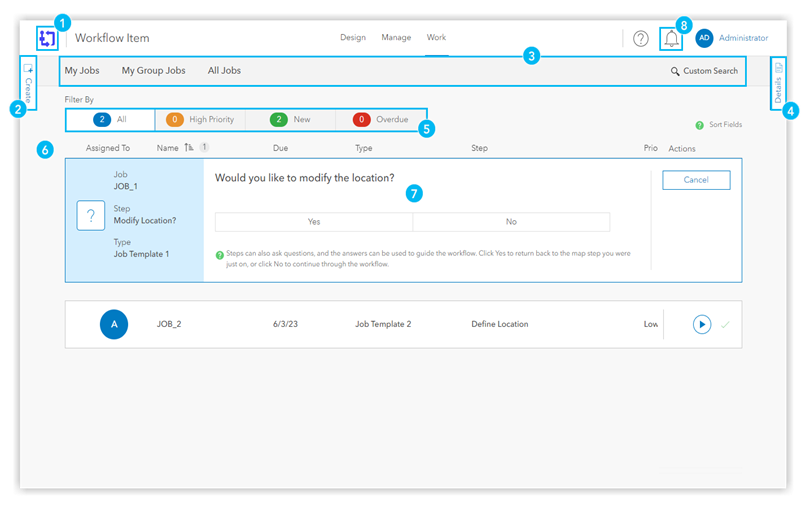
| エレメント | 説明 |
|---|---|
1 | [マイ ワークフロー アイテム] ページに移動して、ワークフロー アイテムを切り替えます。 |
2 | [作成] パネルを展開して、定義済みのジョブ テンプレートを使用してジョブを作成します。 |
3 | 定義済みの検索またはカスタムの検索語句を使用して、ジョブを検索します。 |
4 | [詳細] パネルを展開して、選択したジョブについての情報をさらに表示し、マップ上のジョブの位置を表示して、ワークフロー ダイアグラムでの現在のジョブのステップを表示します。 また、このパネルでジョブ プロパティを編集して、ジョブ アタッチメントを管理できます。 [詳細] パネルの名前は、選択しているジョブの名前を反映します。 |
5 | 検索結果を絞り込むためのフィルターを選択します。 |
6 | 検索条件と選択したフィルターに一致するジョブのリストを表示します。 |
7 | ジョブを操作して、割り当てられたステップを実行します。 ジョブ タイルは、ステップを開始すると表示されます。 |
8 | ワークフロー アイテムのアップグレードが利用可能になると、[通知センター] から通知されます。 |
設計ページ
ワークフロー アイテムの管理者は、[設計] ページを使用し、ワークフロー ダイアグラムとジョブ テンプレートを作成して管理し、システム設定を構成します。
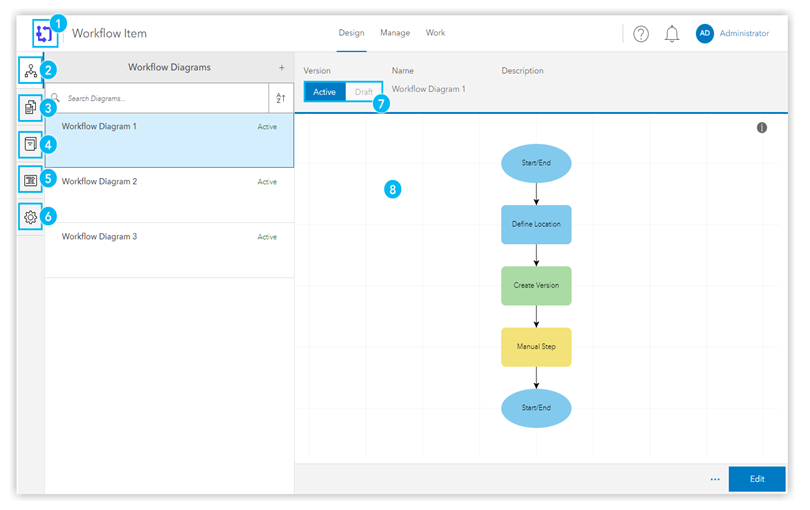
| エレメント | 説明 |
|---|---|
1 | [マイ ワークフロー アイテム] ページに移動して、ワークフロー アイテムを切り替えます。 |
2 | ワークフロー ダイアグラムを作成して管理します。 |
3 | ジョブ テンプレートを作成して管理します。 |
4 | テンプレート、およびステータス タイプと優先順位のルックアップ テーブルを管理します。 |
5 | ログ メッセージを確認します。 |
6 | ワークフロー アイテム設定とユーザーを管理します。 |
7 | アクティブなワークフロー ダイアグラムとドラフトのワークフロー ダイアグラムを切り替えます。 |
8 | 選択したワークフロー ダイアグラムをプレビューします。 |
[ワークフロー ダイアグラム] パネルの [新規作成] を、または [設計] ページのワークフロー ダイアグラムの [編集] ボタンをクリックすると、次のエレメントを含むワークフロー ダイアグラムの編集ページが表示されます。
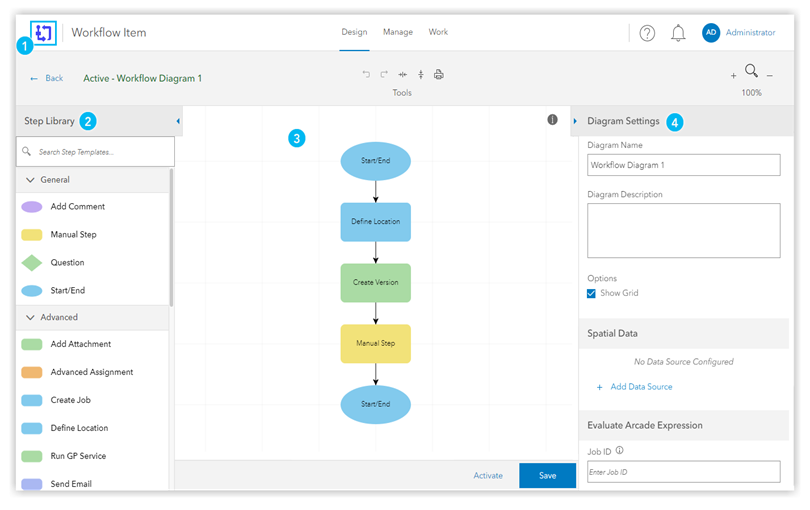
| エレメント | 説明 |
|---|---|
1 | [マイ ワークフロー アイテム] ページに移動して、ワークフロー アイテムを切り替えます。 |
2 | ジョブの一部として実行するときに、特定の機能を実行する定義済みのステップのテンプレートのリストから選択します。 |
3 | ドラッグ アンド ドロップ インターフェイスを使用してワークフロー ダイアグラムを作成し、編集します。 |
4 | ワークフロー ダイアグラム設定、ステップの詳細、パスを管理します。 パネルの名前とオプションは、ワークフロー キャンバスで選択したアイテムによって異なります。 |
5 | ワークフロー ダイアグラムに関連付けられているデータ参照を追加および管理します。 |